Embora o Photoscape não trabalhe com camadas, é possível, sim, remover uma pessoa da foto usando este programa. É isso o que este tutorial ensina, mas é necessário entender que, pelas limitações do editor, a técnica não funciona em qualquer foto. Para conseguir tirar alguém de uma fotografia, é necessário que o pano de fundo seja “limpo” e que não tenha ninguém encostado no indivíduo a ser eliminado. Se sua foto tiver essas características, basta seguir as dicas abaixo.

Pessoa eliminada da foto com o Photoscape (Foto: Reprodução/Raquel Freire)
Passo 1. Abra o Photoscape e entre em “Editor”;
Passo 2. Vá para a aba “Tools” e selecione a ferramenta “Clone Stamp”. Escolha uma espessura de pincel e dê dois cliques na foto, um ao lado do outro. Seu trabalho será mais fácil se o primeiro clique dor dado na direção oposta à do objeto a ser retirado. Por exemplo: neste tutorial, vamos remover a mulher, que está na parte direita da foto, então o primeiro clique foi à esquerda e o segundo, à direita;
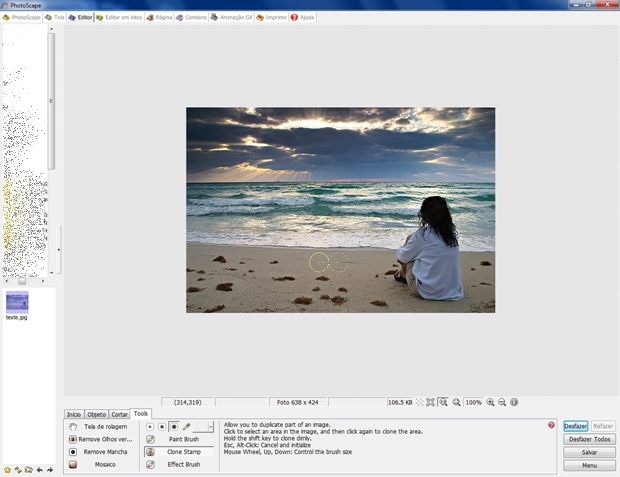
Círculos da ferramenta Clone Stamp (Foto: Reprodução/Raquel Freire)
Passo 3. Agora mantenha o botão do mouse pressionado, de forma que a estampa na parte vazia seja transposta para a do objeto, eliminando-o. Esta etapa requer atenção e cuidado, portanto faça com calma;
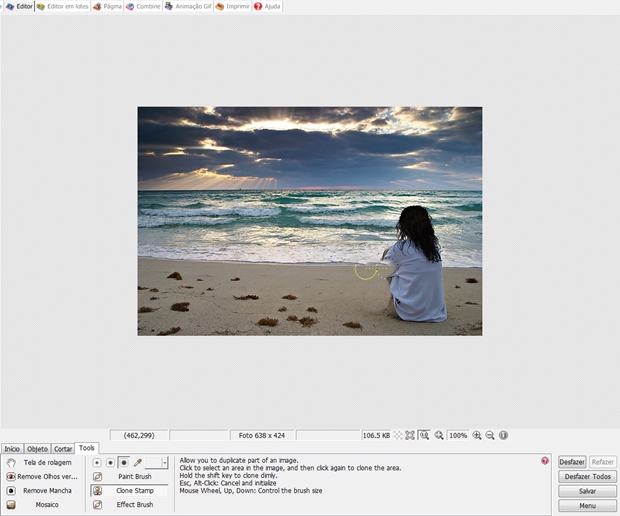
Pessoa sendo removida da foto (Foto: Reprodução/Raquel Freire)
Passo 4. Ao concluir, você vai notar um efeito indesejado, que é a reprodução de padrões de imagem, o que dnuncia a montagem;
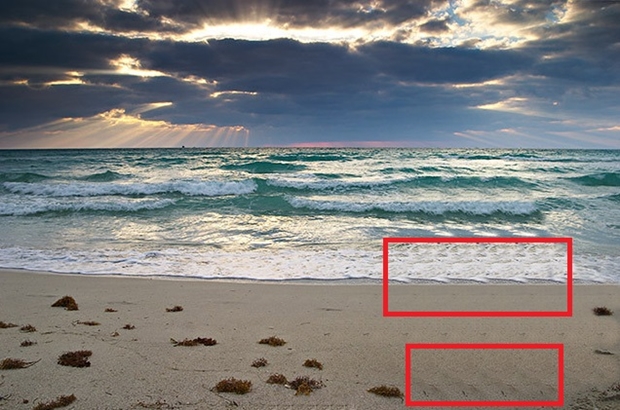
Repetição de padrões de imagem (Foto: Reprodução/Raquel Freire)
Passo 5. Para eliminar isso, use a ferramenta “Clone Stamp” novamente, mas desta vez transferindo a estampa de partes aleatórias da fotografia;
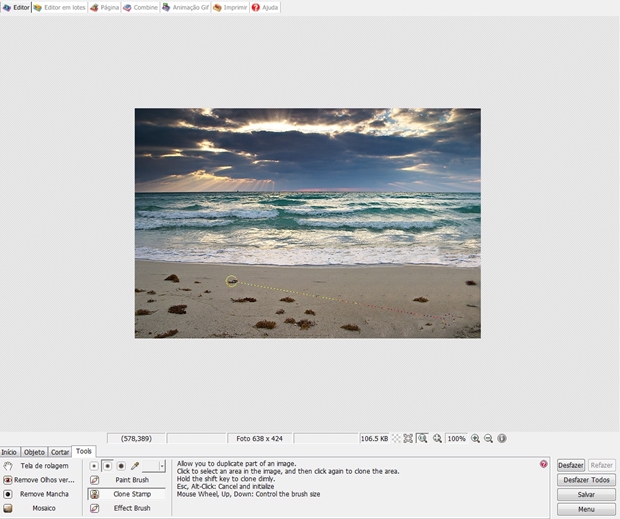
Clone Stamp sendo usada para clonar textura de partes aleatórias da foto (Foto: Reprodução/Raquel Freire)
Passo 6. Vá até a aba “Início” e clique em “Filtro” > “Desfoque Inteligente (Apaga Visual)”. Digite “2″ na janela que for aberta e dê “Ok”;
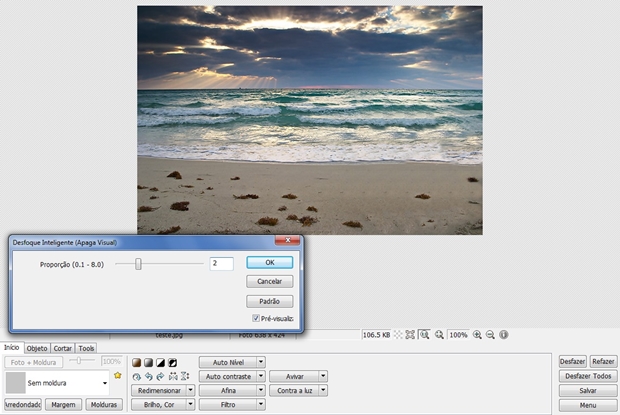
Box "Desfoque Inteligente (Apaga Visual)" (Foto: Reprodução/Raquel Freire)
Passo 7. Agora aplique os seguintes efeitos: Afina = 10; Auto Contraste = Alto; Avivar = Intermediário (Padrão);
Passo 8. Clique no botão Salvar e eescolha a opção “Salvar como” para manter a fotografia original.
Até o próximo Melhor do Planeta
Fonte: http://www.techtudo.com.br/dicas-e-tutoriais/noticia/2013/04/como-remover-uma-pessoa-da-foto-com-o-photoscape.html

0 comentários:
Postar um comentário